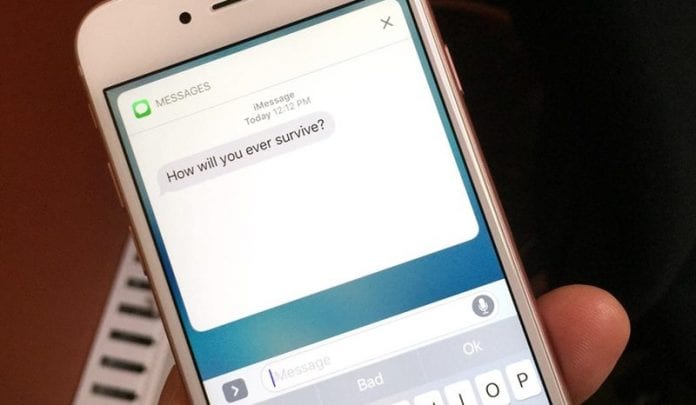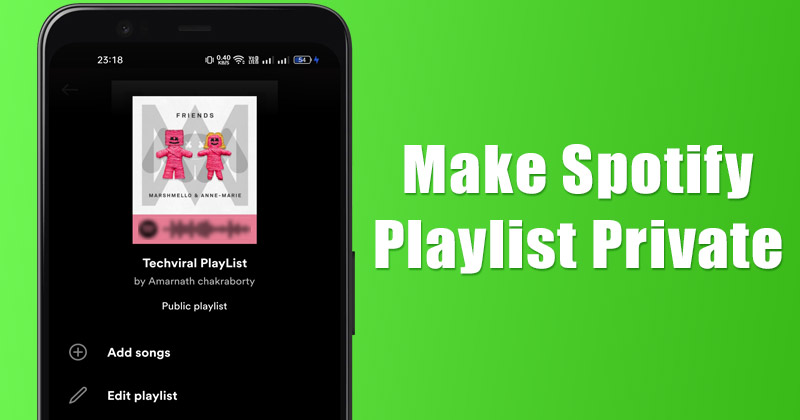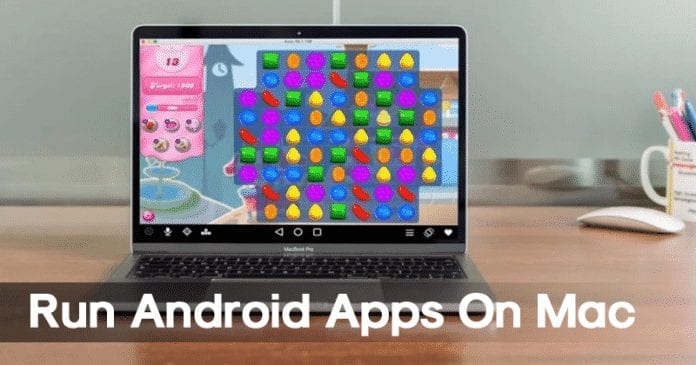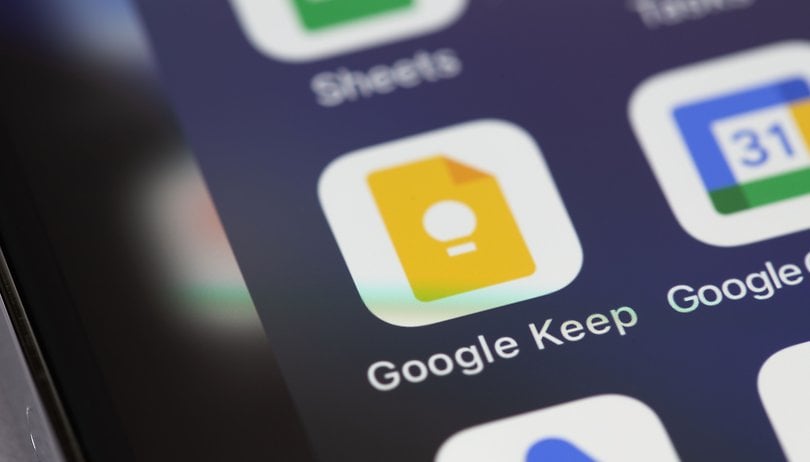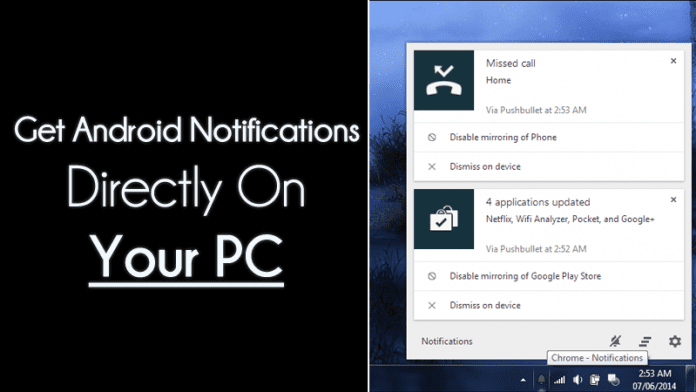
Budeme sdílet úžasný článek o přijímání oznámení Android na vašem PC. Nemusíte rootovat telefon ani instalovat žádnou aplikaci třetí strany; vše, co potřebujete, je Google Chrome a aplikace pro Android, abyste mohli dostávat oznámení na svůj počítač.
Vynechali jste oznámení svého zařízení Android, protože používáte svůj počítač? Dnes se podělím o užitečnou metodu, jak dostat všechna oznámení Android na váš počítač. Ano, je to možné. Musíte dodržovat zvládnutelné kroky popsané v tomto příspěvku. Budete moci dostávat všechna oznámení vašeho Androidu do prohlížeče vašeho počítače a zároveň pracovat ve stejné síti se stejným přihlášením k účtu Google na obou zařízeních.
Přečtěte si také: Jak automaticky vymazat všechna oznámení Android
Kroky k získání oznámení Android přímo na vašem počítači
Tato metoda je extrémně přímočará a zjednodušující a vyžaduje pouhé 3–4 minuty k nastavení mezi vaším Androidem a počítačem. Postupujte podle níže uvedených jednoduchých kroků a získejte všechna oznámení Android na vašem počítači.
Krok 1. Otevřete v počítači prohlížeč Google Chrome. Vyhledejte oznámení na ploše z trhu Chrome nebo klikněte tady.
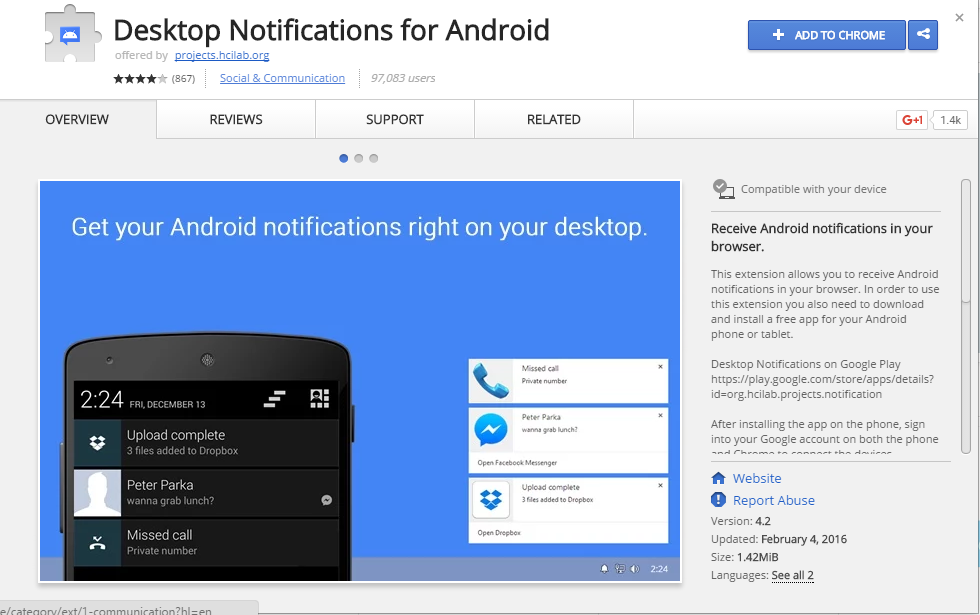
Krok 2. Nyní klikněte na tlačítko Přidat do Chrome, které se nachází v horní části obchodu Chrome. Rozšíření se začne stahovat a nakonec se přidá do vašeho Chrome.
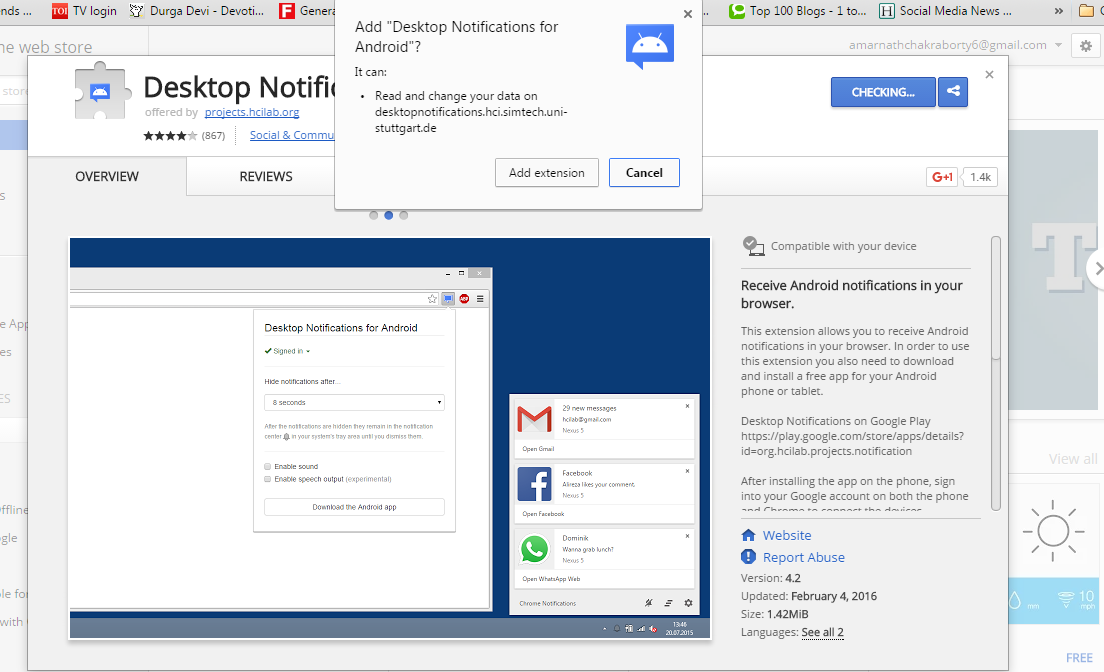
Krok 3. Nyní klikněte na oznamovací znak plochy v pravém horním rohu (modrý znak chatovací zprávy). Nyní se přihlaste pomocí účtu Google a na přihlašovací stránce zadejte svůj e-mail a heslo.
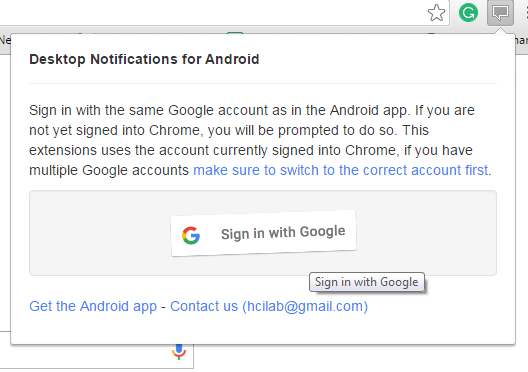
A je to! Nyní je práce s počítačem hotová a úspěšně jste přidali rozšíření do prohlížeče.
Nastavení systému Android pro získání oznámení systému Android na vašem počítači
Krok 1. Stáhněte a nainstalujte aplikaci Upozornění na ploše na vašem zařízení Android z obchodu Google Play.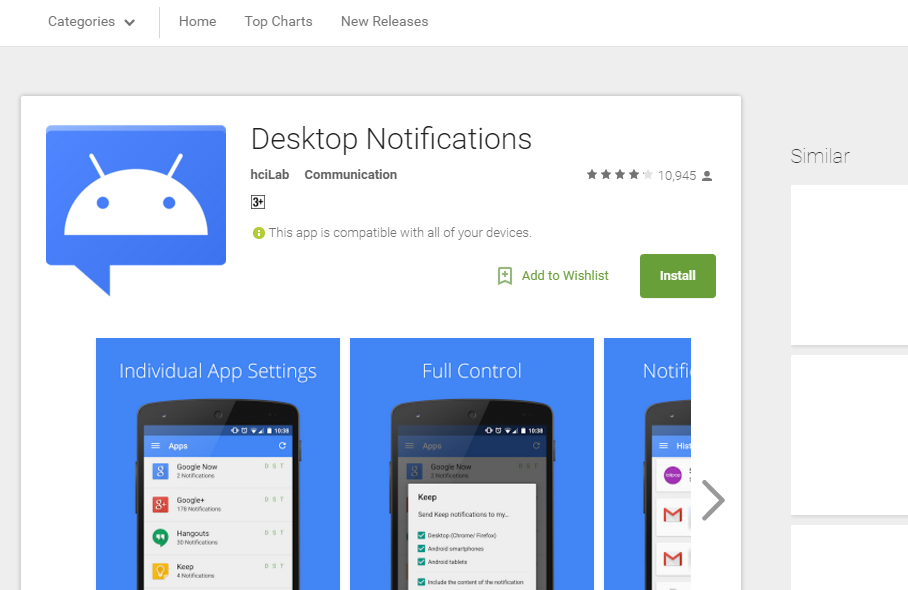
Krok 2. Otevřete aplikaci a povolte oznámení na ploše vašeho Androidu vedeného vaší aplikací. Nyní se přihlaste pomocí stejného účtu Google, který jste zadali na svém počítači.
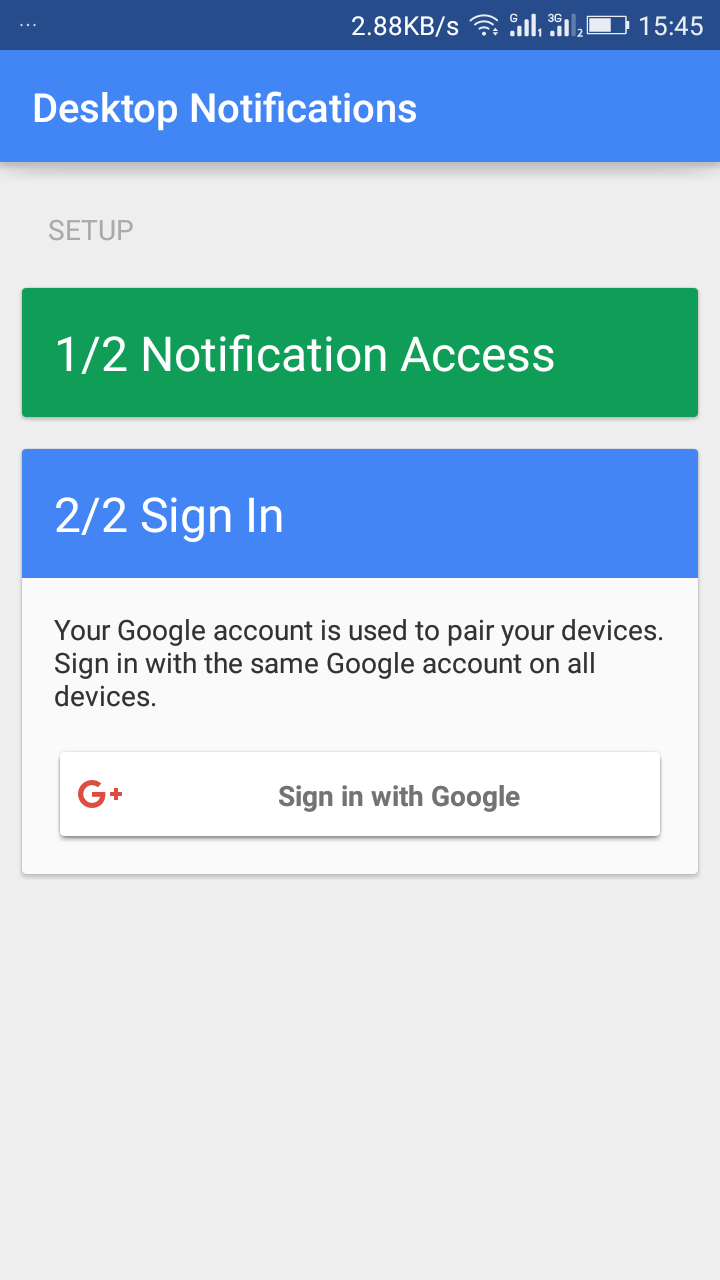
Krok 3. Nyní se váš mobil plně propojí s počítačem a můžete tam dostávat všechna upozornění.
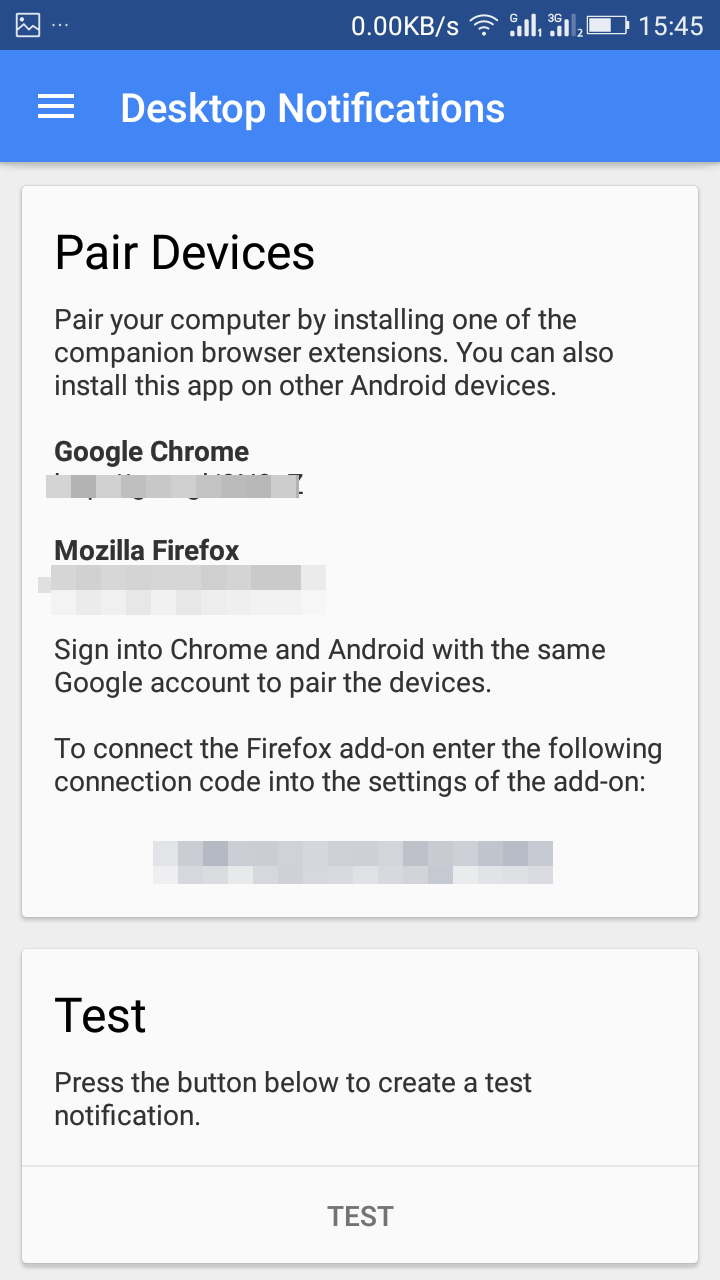
2. Použití Pushbullet
Krok 1. Nejprve si musíte stáhnout aplikaci Pushbullet na vašem zařízení Android.
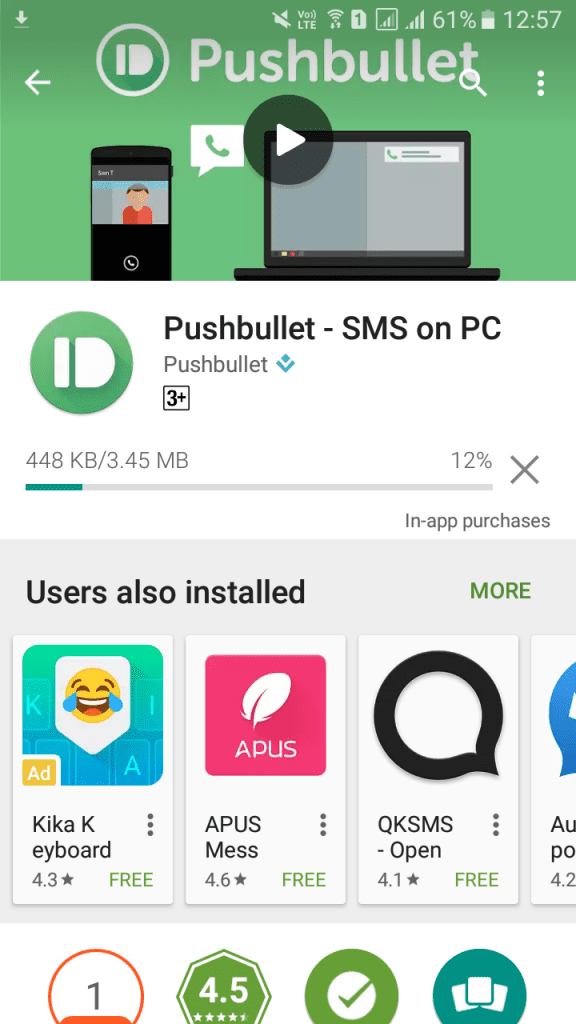
Krok 2. Nyní se musíte přihlásit pomocí svého účtu Google, abyste mohli pokračovat.
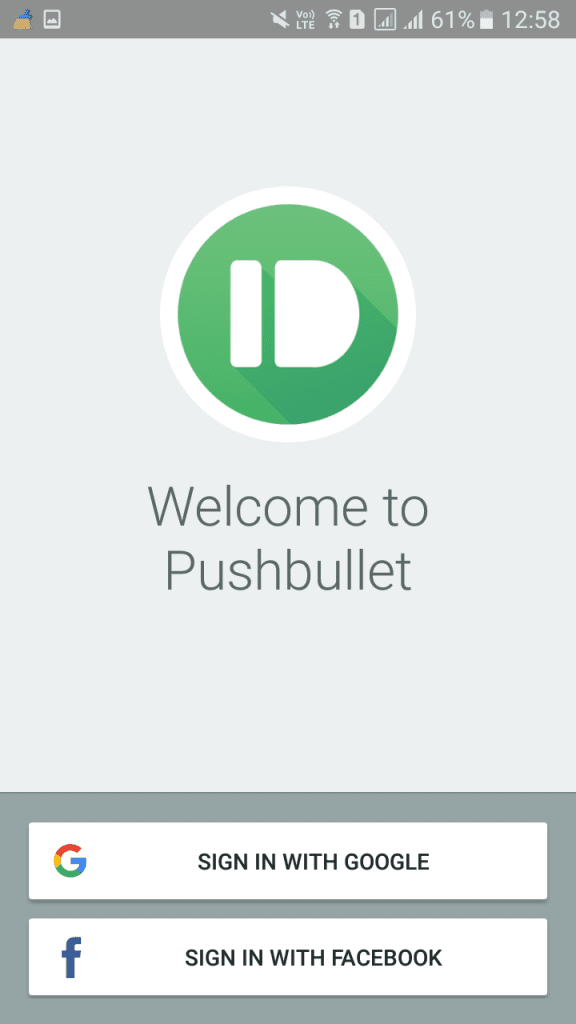
Krok 3. Nyní uvidíte možnost povolit „Zobrazit oznámení telefonu na vašem počítači“ klepněte na „Povolit“ a udělte všechna požadovaná oprávnění
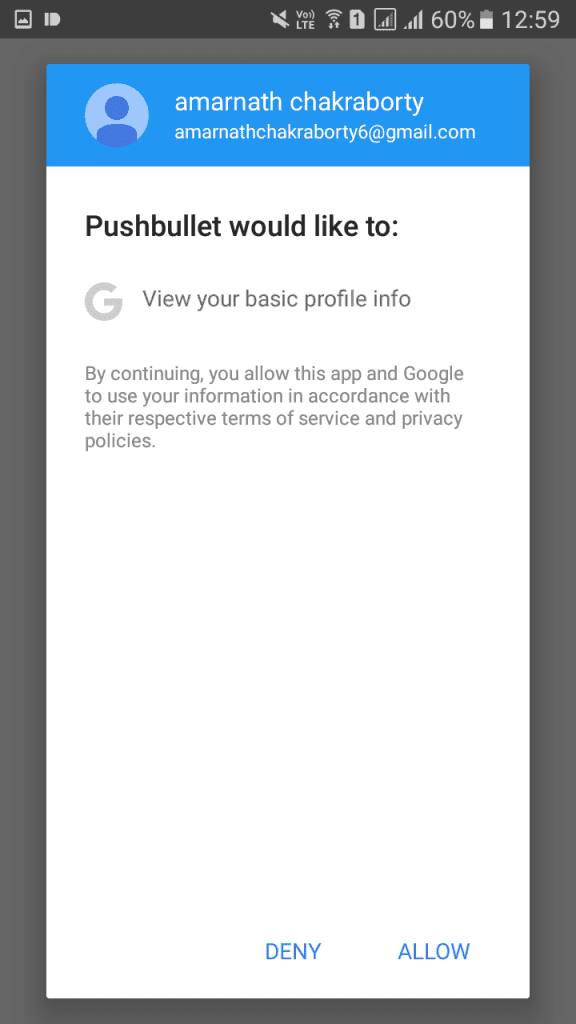
Krok 4. Nyní musíte nainstalovat Google Chrome Pushbullet prodloužení v prohlížeči Google Chrome
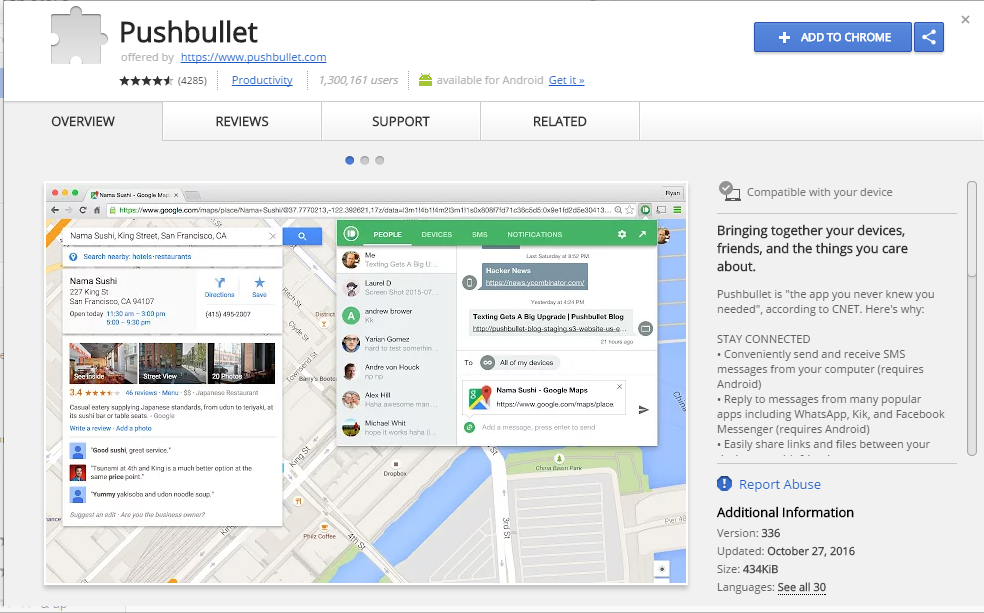
Krok 5. Musíte se zaregistrovat pomocí stejného účtu Google, který jste použili na svém zařízení Android, a udělit všechna požadovaná oprávnění.
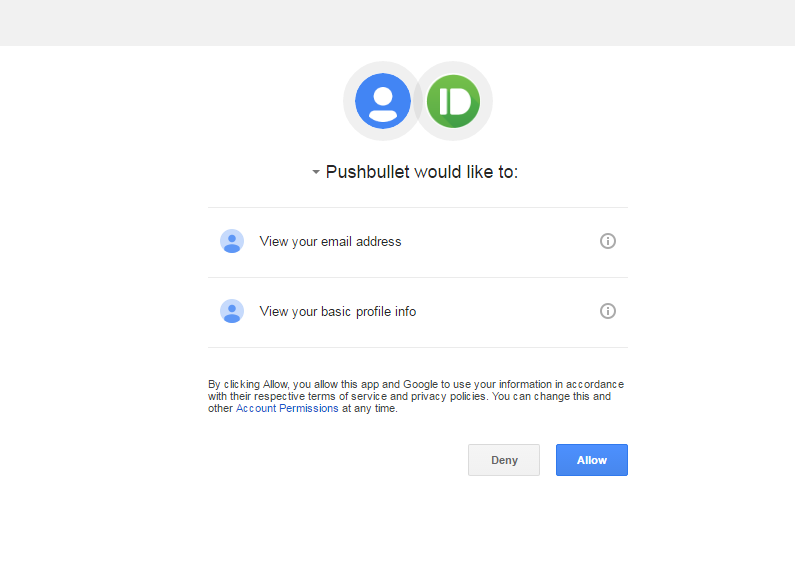
Krok 6. Nyní se na vašem počítači zobrazí obrazovka jako níže.
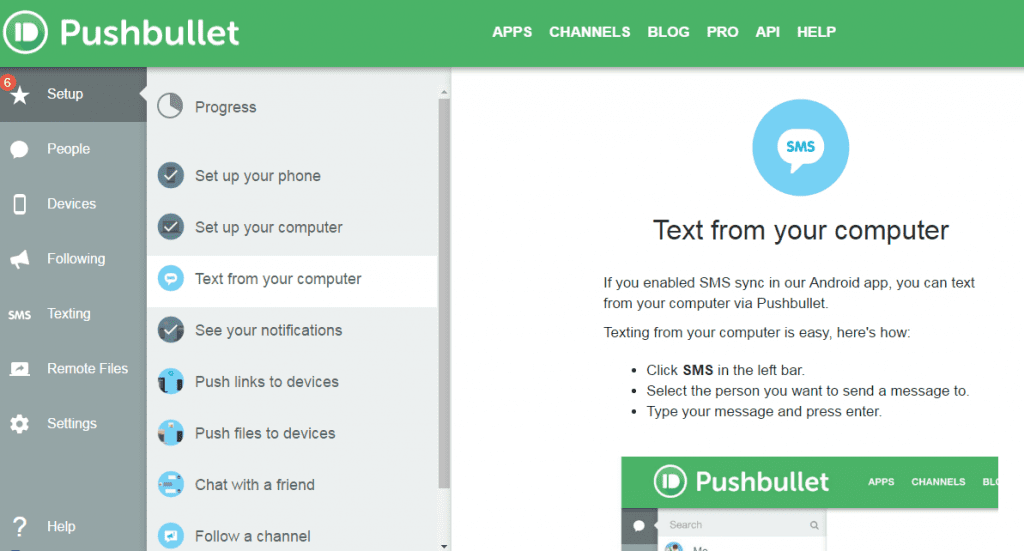
Nyní, kdykoli dostanete oznámení o hovorech, SMS nebo jiných aplikacích na svém telefonu Android, uvidíte je na počítači.

3. Pomocí Airdroidu
Zrcadlete oznámení telefonu ze všech povolených aplikací do počítače. Odpovídejte na mobilní zprávy (WhatsApp, Facebook Messenger, Telegram a Kik) z desktopových klientů.(Pouze desktopový klient). Airdroid je nejlepší aplikace pro získávání oznámení Android na vašem počítači se systémem Windows.
Krok 1. Nejprve stáhnout a nainstalovat Airdroid na smartphonu Android a spusťte aplikaci.
Krok 2. Nyní si musíte stáhnout a nainstalovat software Airdroid do počítače se systémem Windows. Klikněte tady ke stažení.
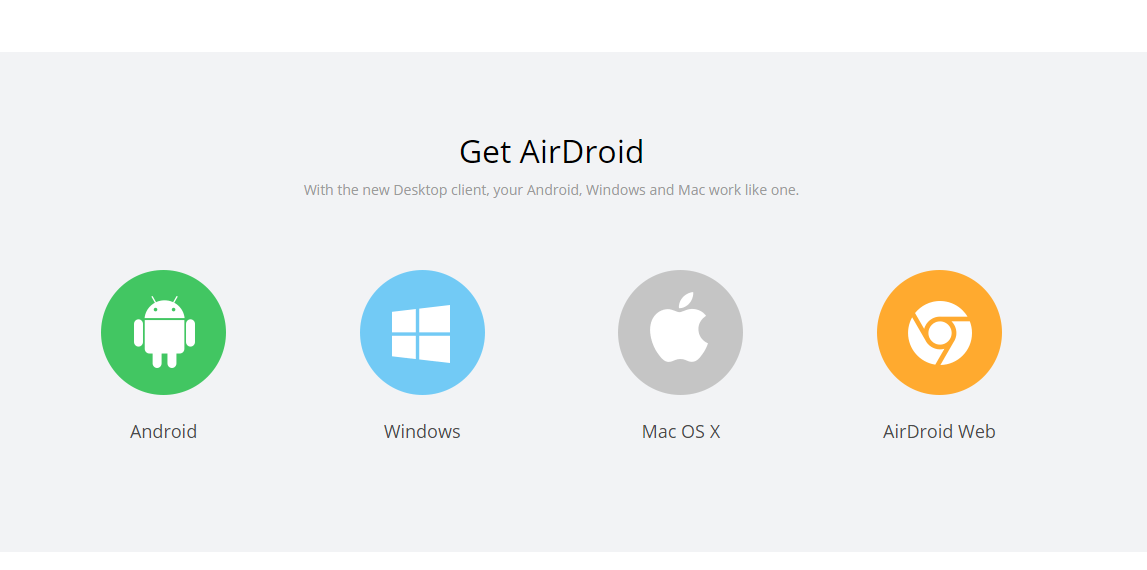
Krok 3. Musíte se přihlásit pomocí svého účtu AirDroid z aplikace pro Android.

Krok 4. Nyní se přihlaste pomocí stejného účtu z Windows verze AirDroid.
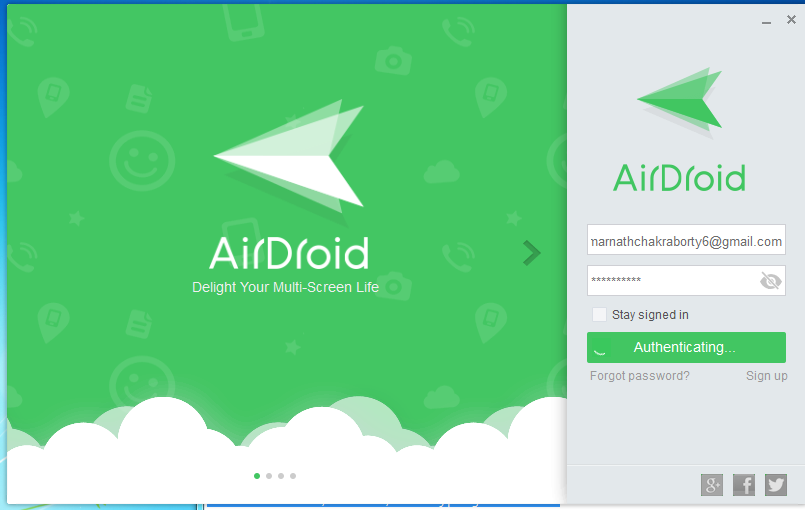
Krok 5. Po dokončení se zobrazí obrazovka jako níže. Zde můžete získat všechna upozornění, upozornění na hovory, zprávy a systémová upozornění na počítačích se systémem Windows.
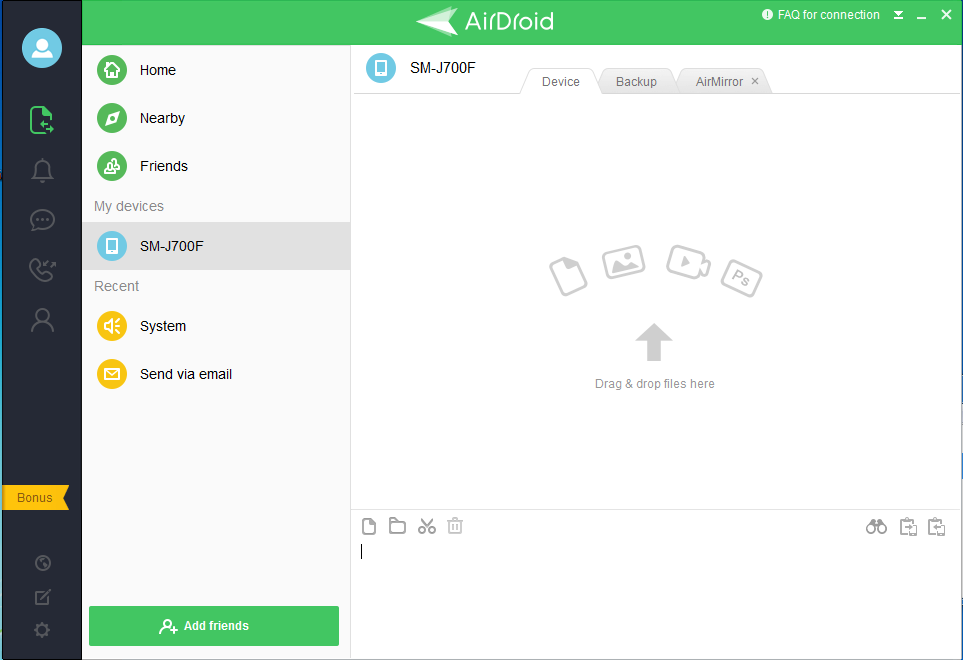
A je to! Jsi hotov. Takto můžete pomocí AirDroidu dostávat oznámení Android přímo na počítači se systémem Windows.
Tímto procesem získáte v prohlížeči všechna oznámení vašeho Androidu, ať už zmeškané hovory, zprávy nebo jakékoli oznámení aplikace. Nyní můžete snadno používat svůj počítač, aniž byste se museli obávat, že zmeškáte jakékoli významné upozornění vašeho Androidu, protože všechna tato upozornění budete dostávat na obrazovce prohlížeče. Nezapomeňte sdílet tento skvělý příspěvek. Zanechte komentář níže, pokud narazíte na jakýkoli problém v kterémkoli kroku popsaném ve výše uvedené metodě.